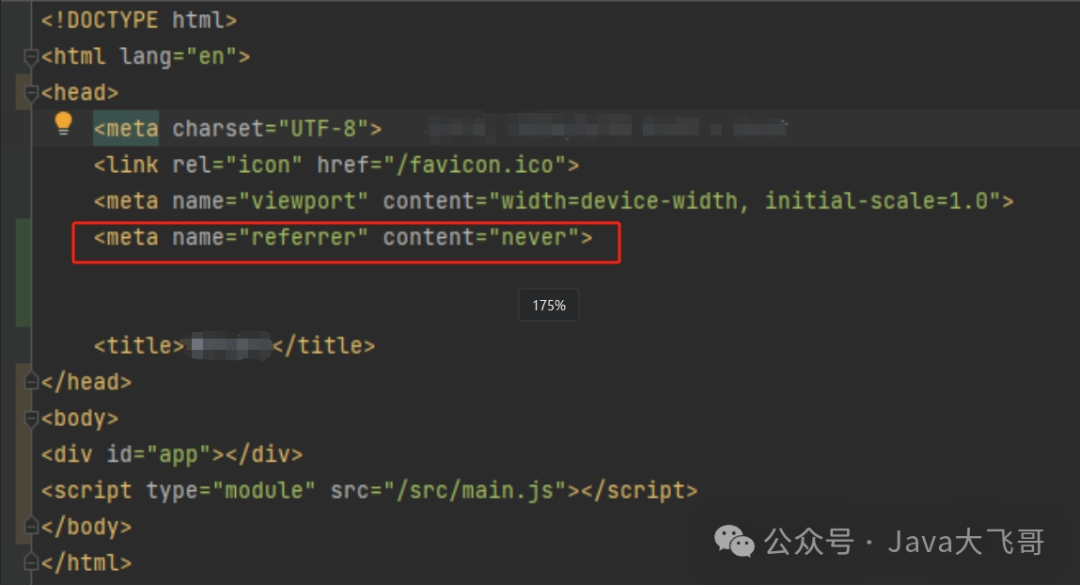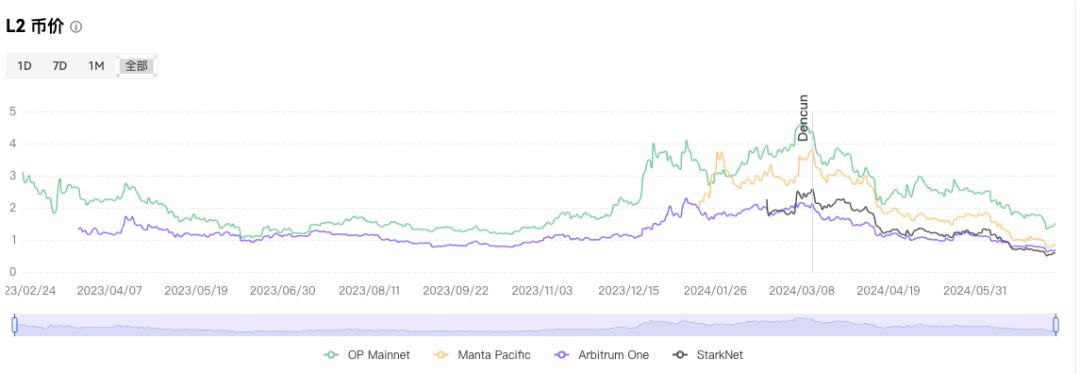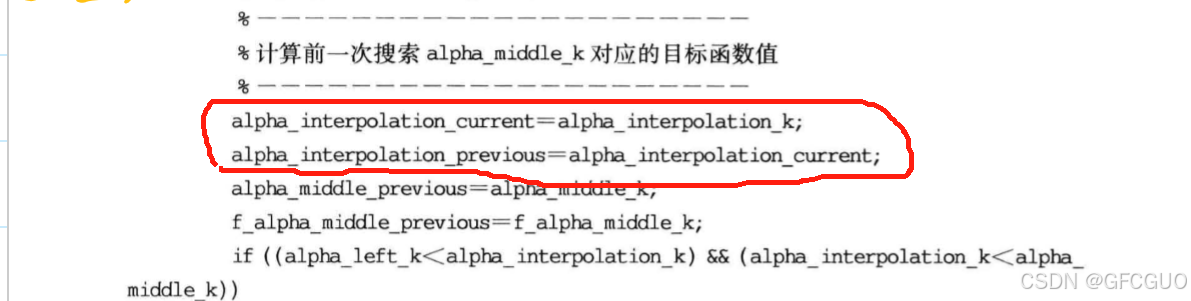i.MX8MM处理器采用了先进的14LPCFinFET工艺,提供更快的速度和更高的电源效率;四核Cortex-A53,单核Cortex-M4,多达五个内核 ,主频高达1.8GHz,2G DDR4内存、8G EMMC存储。千兆工业级以太网、MIPI-DSI、USB HOST、WIFI/BT、4G模块、CAN、RS485等接口一应俱全。H264、VP8视频硬编码,H.264、H.265、VP8、VP9视频硬解码,并提供相关历程,支持8路PDM接口、5路SAI接口、2路Speaker。系统支持Android9.0(支持获取root限)Linux4.14.78+Qt5.10.1、Yocto、Ubuntu20、Debian9系统。适用于智能充电桩,物联网,工业控制,医疗,智能交通等,可用于任何通用工业和物联网应用
第二十六章 安装超级终端软件
本章内容对应视频讲解链接(在线观看):
超级终端安装和使用 → https://www.bilibili.com/video/BV1M7411m7wT?p=26
26.1 安装PL2303驱动
USB 转串口,也叫‘U 转串’,可以把没有串口的电脑虚拟一个串口出来,这样就让电脑具备了串口的功能,从而可以使得开发板和 PC 之间通过串口通讯了。如果用户将开发板的串口 CON10和 PC 机的串口直接相接,那么只需要装超级终端软件,不需要安装 USB 转串口驱动。如果用户使用的是笔记本电脑,或者是没有串口的 PC 机,那么就需要使用 USB 转串口线来连接开发板和 PC 了,需要安装 USB 转串口驱动。
PL2303驱动软件在“iTOP-iMX8MM开发板\02_iMX8MM开发资料汇总(不含光盘内容)\04_iMX8MM开发板所需PC软件(工具)\01-USB转串口(PL2302驱动)”目录下,如下图所示:

下面详细地讲解一下,在 PC 机上,USB 转串口驱动的安装(以win10为例)。
1)解压“win10串口驱动”中的文件“windows 7_10_ _32_64 USB-prolific-pl2303.zip”,解压后进入解压文件win10串口驱动\windows 7_10_ _32_64 USB-prolific-pl2303\windows 7_ _32_64目录下,可以看见exe文件,如下图所示:
2)然后双击文件“Setup 32.64位.exe”,开始安装 USB 转串口驱动,单击“Next”,继续安装。

3)选择接受安装协议,然后继续安装。

4)如下图,USB 转串口的驱动在安装中。

5)如下图,提示驱动的安装已经完成,单击“Finish”,结束‘USB 转串口’驱动安装。

6)然后检查一下‘USB 转串口’的驱动安装是否正确。以笔者的机器为例,下面的截图可能和用户的界面稍微有点不同。
7)用户先不要把‘USB 转串口线’和 PC 机相连,直接进入 Win10-64 位操作系统的设备管理器,如下图,打开“端口”。如下图,红色矩形框中显示机器只有一个串口 COM1,作者的机器自带串口,所以有COM1

8)然后将‘USB 转串口线’连接电脑的 USB 接口。设备管理器显示如下图所示,将下图和上图对比,可以发现下图中多出了红色矩形框中的内容,其中 COM3 编号就是接到电脑USB 后,系统给你分配的串口编号。(这里需要提醒一下,用户插入的 USB 接口不一样,显示的端口号也会不一样,大家只需要关注‘USB 转串口’插入后,增加的那一个串口号,这个增加的串口号需要大家记住,在超级终端的设置中会用到。)

到这里,USB 转串口线的驱动就安装完成了。
26.2 安装终端软件MobaXterm
MobaXterm是远端电脑的终极工具箱,作为一个单窗口程序,为程序员、网站管理员、IT管理员以及更多需要处理远端任务的用户提供了很多实用的功能。MobaXterm 为 windows 桌面提供了所有重要的远端网络工具(SSH, X11, RDP, VNC, FTP, MOSH 和Unix命令(bash, ls, cat, sed,awk grep,rsync)。本文要隆重推出一款集万千于一身的全能型终端神器——MobaXterm!接下来将带领大家安装这款神器和使用软件进行SSH连接和串口连接,MobaXterm的功能实在是太丰富了,无法一一介绍,欢迎大家用MobaXterm去连接和操作自己的服务器或开源硬件设备。我们将其放在了网盘资料的“iTOP-iMX8MM开发资料汇总(不含光盘内容)\04_iMX8MM开发板所需PC软件(工具)\02-MobaXterm”目录下
将迅为提供的MobaXterm_Professinal_20.3_Preview4.zip软件包下载解压到自己的电脑上,如下图所示,双击红框的应用程序,如图 7.7.1所示。当然也可以去官网下载,下载网址是:https://mobaxterm.mobatek.net/l,选择“Download”,选择免费版进行下载。

26.2.1 SSH连接
双击上图中红框的应用程序后,软件会启动,界面如图所示:

下面来创建第一个SSH 会话。点击菜单栏 「会话」 --> 「新建会话」,即可弹出 「会话设置」 对话框。由上面那一大串的连接方式我们就可以知道MobaXterm的强大之处,如图

然后会弹出会话设置对话框,我们点选第一个SSH图标,并填入相关信息,就可以完成会话创建了。如图所示

点击确定后,输入密码就可以连接上虚拟机了。而且连上虚拟机之后,它会自动通过FTP也连接到虚拟机,直接拖拽就可以进行文件复制了,如图所示。

26.2.2 创建串口会话
首先使用串口线连接到开发板的串口(红色箭头指的地方),串口线的另一端连接U转串口,然后连接到电脑usb口上,连接方式如图所示,图片上连接的串口是调试串口。


硬件连接好之后我们打开超级终端,在会话设置框里面选择串口,串行端口这里我们要看下电脑识别出来的是COM几。打开电脑的设备管理器,选择端口这个选项,作者的电脑识别出来的是COM3,所以我超级终端类型这里要选择COM3,再选好串口号及波特率,点击确定就完成连接了。如图所示:

连接成功,如图所示,连接成功之后就可以在串口终端输入命令操作了。